- Автор Jason Gerald [email protected].
- Public 2024-01-18 20:19.
- Последнее изменение 2025-01-23 12:44.
mIRC, или Microsoft Internet Relay Chat, - это программа, которая позволяет пользователям Windows подключаться к каналам IRC и напрямую общаться с другими пользователями. IRC работает немного иначе, чем другие чат-приложения, но вы можете изучить его за несколько минут и начать общаться с новыми друзьями и знакомыми.
Шаг
Метод 1 из 4: установка mIRC
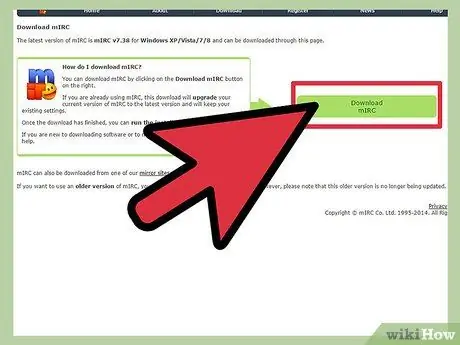
Шаг 1. Загрузите mIRC, посетив официальный сайт mIRC и нажав «Загрузить mIRC»
«Начиная с версии 7.36, mIRC доступен для Windows XP, Vista, Windows 7 и Windows 8.
Если вы используете старую версию Windows, попробуйте загрузить mIRC версии 6.35
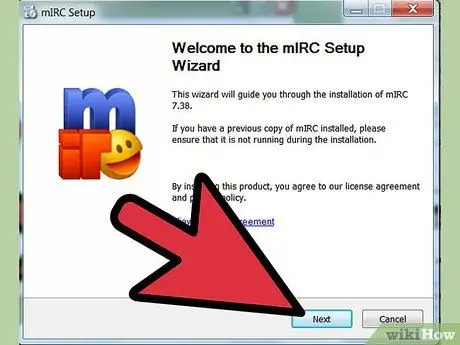
Шаг 2. Установите mIRC
После завершения загрузки откройте miRC и установите его, следуя руководству по установке. Процесс установки обычно не занимает много времени, всего несколько минут.
Выберите вариант «Полный», если вы никогда раньше не загружали mIRC
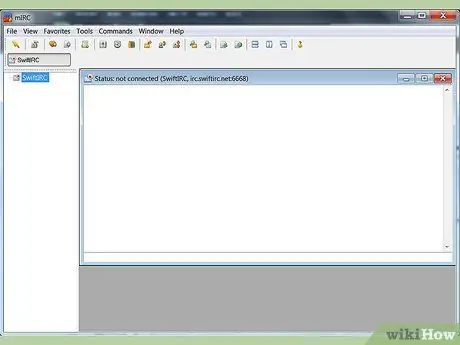
Шаг 3. Откройте страницы справки mIRC и mIRC после завершения установки, отметив два флажка в конце процесса
Переход на страницу справки может помочь вам, когда вы впервые используете mIRC и хотите сделать что-то, что не описано в этом руководстве.
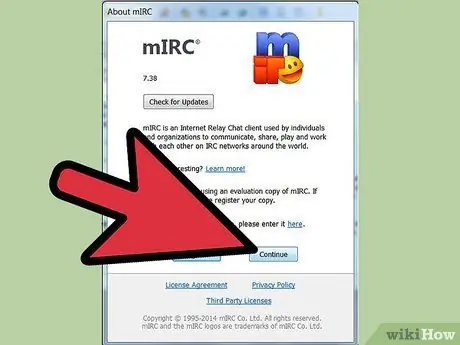
Шаг 4. Щелкните Продолжить
Одно из открывающихся окон - «О mIRC», в котором вас попросят зарегистрировать программное обеспечение или продолжить эксперимент. Программу mIRC можно использовать бесплатно в течение 30 дней - через 30 дней вы должны заплатить 20 долларов за регистрацию программного обеспечения. А пока нажмите «Продолжить», чтобы попробовать mIRC. Выполните следующие действия, чтобы начать общение.
Метод 2 из 4: начать общение с mIRC
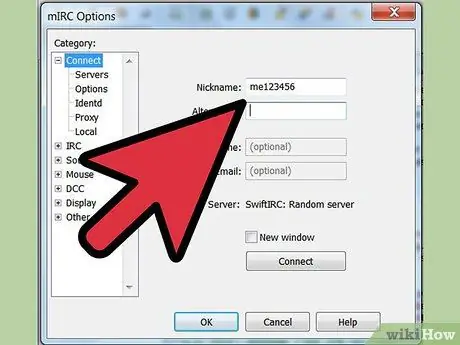
Шаг 1. Введите личную информацию
Каждый раз, когда вы открываете mIRC и нажимаете на поле запроса регистрации, вы увидите экран запроса информации. Введите желаемое имя в поле «Псевдоним» и альтернативное имя в поле «Альтернативный». Ваше альтернативное имя будет использоваться, если кто-то будет использовать то же имя, что и вы, когда вы присоединитесь к каналу чата. В более старых версиях mIRC также требовались поля «Полное имя» и «Адрес электронной почты», хотя почти никто не вводил их исходную информацию. В mIRC 7.36 вам больше не нужно вводить свое полное имя или адрес электронной почты.
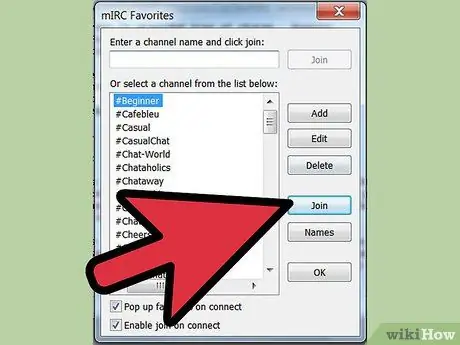
Шаг 2. Присоединяйтесь к каналу чата
Нажмите «Подключиться», чтобы просмотреть список доступных каналов, выберите канал, затем нажмите «Присоединиться», чтобы присоединиться к каналу. Вы также можете ввести имя канала в текстовое поле, а затем щелкнуть «Присоединиться» справа от столбца.
- Если вы получаете сообщение об ошибке при попытке войти в канал чата, прочтите раздел об устранении неполадок ниже.
- Если вы случайно закроете окно со списком каналов, вы можете присоединиться к каналу чата, используя меню «Команды» в верхней части экрана.
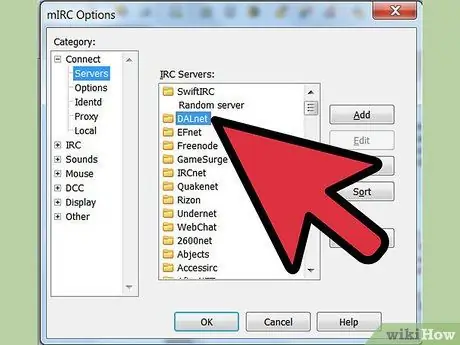
Шаг 3. Присоединитесь к определенному каналу чата
Во-первых, убедитесь, что вы подключены к той же сети, что и человек, с которым хотите поговорить. Откройте меню «Параметры», нажав alt="Image" O, затем выберите сервер в той же сети, что и ваш друг. Каждая сеть будет отображаться как каталог с таким именем, как «Usenet» или «DALNET», и в этом каталоге будет список серверов. Выберите любой сервер в сети, который использует ваш друг, затем нажмите OK. Теперь вы можете присоединиться к каналу чата, как указано выше.
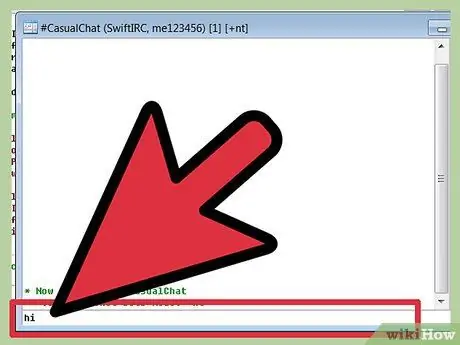
Шаг 4. Начните болтать
Используйте текстовое поле в нижней части окна чата, чтобы ввести сообщение, и нажмите Enter, чтобы отправить.
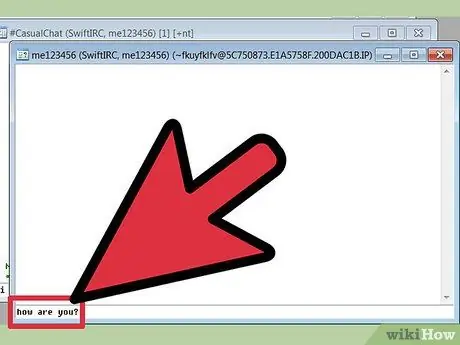
Шаг 5. Отправьте личное сообщение
Список имен в правой части окна чата - это имена участников канала чата. Дважды щелкните имя любого агента, чтобы открыть окно чата между вами и агентом.
Вы также можете щелкнуть правой кнопкой мыши имя пользователя, чтобы выбрать различные параметры, включая запуск частного чата (запрос) или просмотр информации о пользователе (Информация)
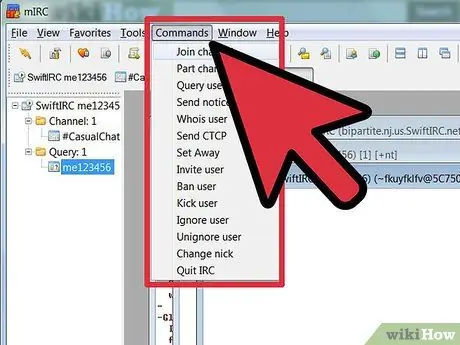
Шаг 6. Присоединитесь к другому каналу, щелкнув «Команды» в верхней части окна mIRC, а затем выбрав «Присоединиться к каналу»
Введите название предполагаемого канала, затем нажмите OK, чтобы открыть новое окно чата.
Вы также можете вернуться в главное окно mIRC и ввести «/ join», а затем имя канала, к которому вы хотите присоединиться. Используйте знак # перед названием канала
Метод 3 из 4: Использование других функций mIRC
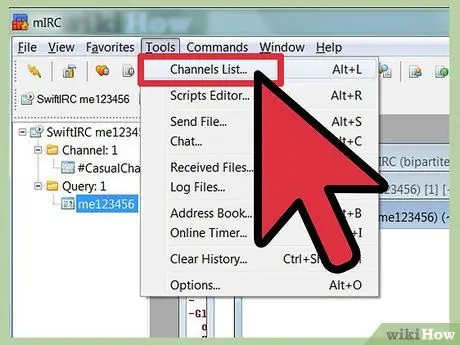
Шаг 1. Найдите новый канал
mIRC включает список популярных каналов, который можно просмотреть, щелкнув Инструменты → Список каналов или нажав alt="Image" L. Выберите сеть в меню в разделе Файл, затем щелкните Получить список. После появления списка вы можете вернуться к тому же экрану и найти другую тему в сети IRC, используя текстовое поле.
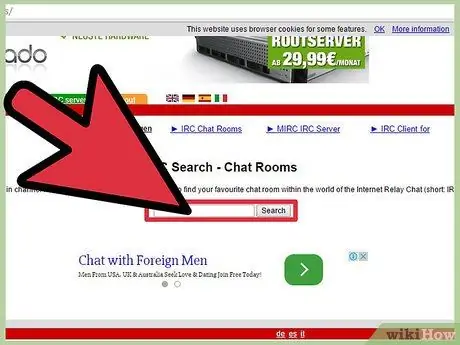
Шаг 2. Найдите больше каналов чата
Большинство онлайн-сообществ имеют свой собственный канал IRC - если он существует, имя сети и канала чата будет отображаться на сайте сообщества. Вы также можете искать по названию канала на таких сайтах, как Netsplit и SearchIRC.
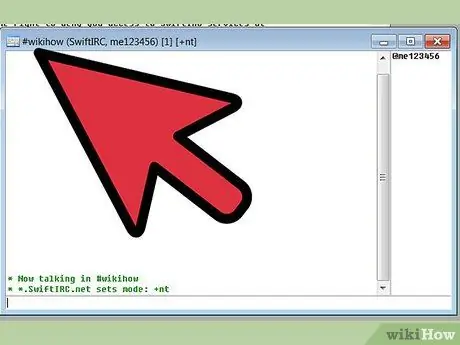
Шаг 3. Создайте свой собственный канал
В главном окне mIRC введите «/ join #», а затем имя канала, который вы хотите создать, например «/ join #wikihow». Если канал еще не существует в сети, он будет создан.
Вы также можете использовать определенные команды, чтобы создать частный канал или пригласить пользователей присоединиться к вашему каналу
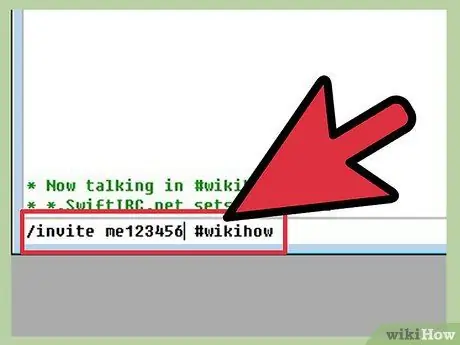
Шаг 4. Используйте команду IRC как ярлык
Когда вы вводите текст, начинающийся с «/» в канале чата, mIRC будет читать текст как команду IRC, а не как обычный текст. Вы уже знаете о / join, но вы также можете узнать о других командах или изучить некоторые важные команды ниже:
- '/ invite bangjek #wikihow отправит приглашения пользователям bangjek присоединиться к каналу #wikihow.
- / мне встряхнуть домбрет отобразит сообщение «(ваше имя) встряхните домбрет» без двоеточия, разделяющего имя и сообщение.
- / игнорировать спамеров будет блокировать сообщения от пользователей-спамеров.
- /помощь за которым следует имя команды (например, / help игнорировать) покажет вам, как использовать эту команду в дальнейшем.
Метод 4 из 4: Устранение неполадок
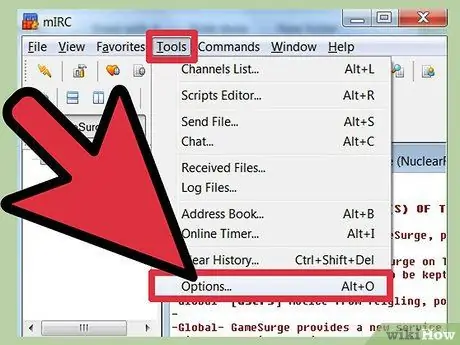
Шаг 1. Откройте меню «Параметры»
Если вы не можете подключиться ни к одному каналу, щелкните меню «Инструменты» в верхней части экрана, затем выберите «Параметры». Вы также можете использовать комбинацию клавиш alt="Image" O. Когда откроется окно, следуйте приведенному ниже руководству для устранения проблемы.
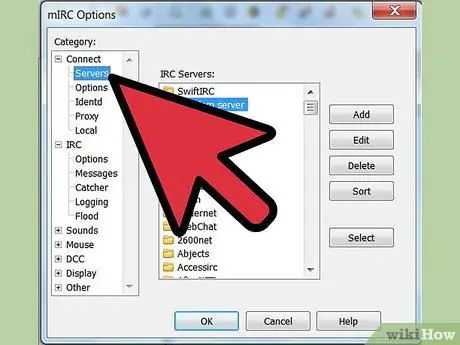
Шаг 2. Смените сервер
Согласно странице справки mIRC, наиболее распространенный способ устранения проблем с подключением - попытаться подключиться к другому серверу. Щелкните «Серверы» слева от «Параметры» в разделе «Подключиться». Выберите любой сервер из списка, особенно ближайший к вам. Нажмите «ОК», чтобы переключить серверы.
Серверы организованы в каталоги, такие как EFNet и DALNET. Каждый каталог имеет свой собственный набор серверов. Если вы хотите присоединиться к определенному каналу, вы должны знать, в какой сети он находится
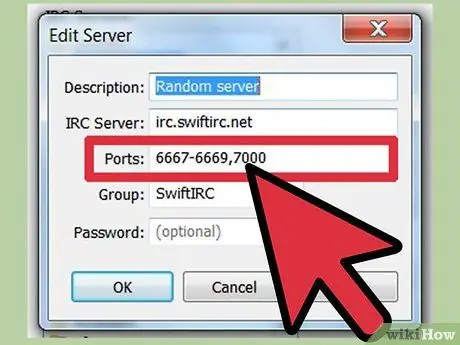
Шаг 3. Отредактируйте порт сервера
Если вы не можете подключиться ни к одному серверу, вероятно, вы используете неправильный порт. Выберите сервер, на который хотите перейти, затем нажмите «Изменить», чтобы изменить порт. Большинство серверов используют порт 6667, в то время как серверы в сети DALNet используют порт 7000. Введите номер порта в соответствующее поле и нажмите «ОК».
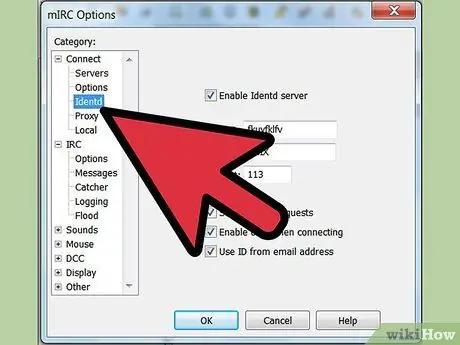
Шаг 4. Измените параметр Identd, щелкнув Identd в меню «Параметры» в разделе «Подключиться»
Убедитесь, что установлен флажок «Включить сервер Identd», чтобы вы могли идентифицировать себя в сети IRC-серверов.
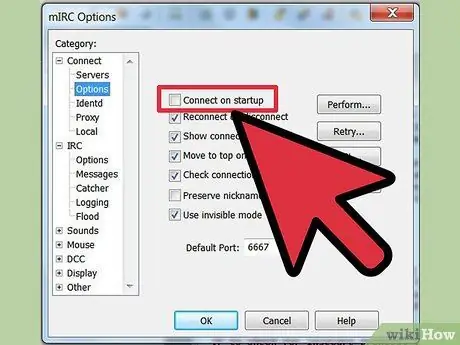
Шаг 5. Настройте mIRC на автоматическое подключение
Выберите «Параметры» из списка категорий, затем установите флажок «Подключаться при запуске». Установив флажок, вы сможете легче подключиться при следующем использовании mIRC. Вы также можете установить флажок «Повторное подключение при отключении», чтобы вам не приходилось вручную повторно подключать mIRC к серверу, если соединение потеряно.
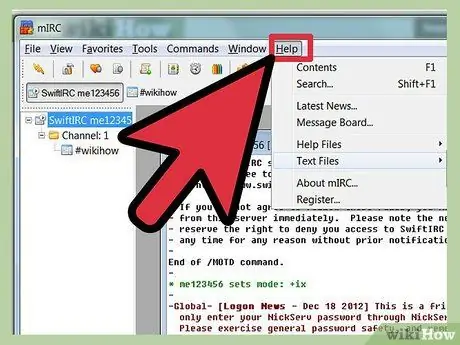
Шаг 6. Прочтите часто задаваемые вопросы или страницу справки mIRC, которая была включена при загрузке mIRC, если вы по-прежнему не можете подключиться к IRC или у вас есть другие проблемы
Вы также можете сохранить страницу с часто задаваемыми вопросами для использования в автономном режиме.
подсказки
Программа mIRC должна уметь идентифицировать брандмауэр, блокирующий доступ программы к Интернету. Когда вы видите сообщение об ошибке брандмауэра, выберите «Разрешить» или аналогичный параметр, чтобы разрешить mIRC использовать ваше соединение
Предупреждение
- Всегда соблюдайте правила канала и сервера - иначе вас могут выгнать с канала. Если вы не знаете правила канала, спросите модератора.
- Даже если вы используете вымышленное имя и адрес электронной почты, другие люди все равно смогут отслеживать ваши чаты. Таким образом, вам не рекомендуется заниматься незаконной деятельностью или вредным взаимодействием.






